PS水彩效果教程,教你如何制作精美的水彩动物头像效果
接触过艺术设计的小伙伴对于水彩肯定不会陌生,水彩画是用水调和透明颜料作画的一种绘画方法,简称水彩,很多小伙伴都喜欢这样一种艺术效果,而在ps特效处理中水彩画效果也是非常出彩的制作方式,下面品索为大家分享PS水彩效果教程,教你如何制作精美的水彩动物头像效果,一起来看看如何将动物头像变成水彩效果。
这篇ps水彩效果教程制作水彩效果的方法非常不错,制作思路过程:先提取想要添加效果的部分,适当调色及处理细节;然后把主体的高光、中间调,暗部提取出来;再用不同的水彩素材叠加到高光,中间调及暗部上面;后期在主体边缘增加一些水彩痕迹即可。
最终效果

1、素材图片。
2、我们首先要将狐狸抠像并提高自然饱和度(这里简单抠图就可以,我个人习惯用快速选择工具搭配调整边缘来进行快速抠图)。


3、之后通过滤镜—滤镜库-艺术效果-水彩效果,来分别制作3个不同的明暗层(用于后面通道层里来提取明暗,这里要适当的提高对比度做到黑白交界线分明,部分有瑕疵的位置可以通过涂抹工具来修平)。

4、后面导入水彩素材并分别建立如下图的蒙版和图层混合模式的设置,不同的照片会不同的设置(这里要进入通道按住ctrl+略缩图来提取选区)。
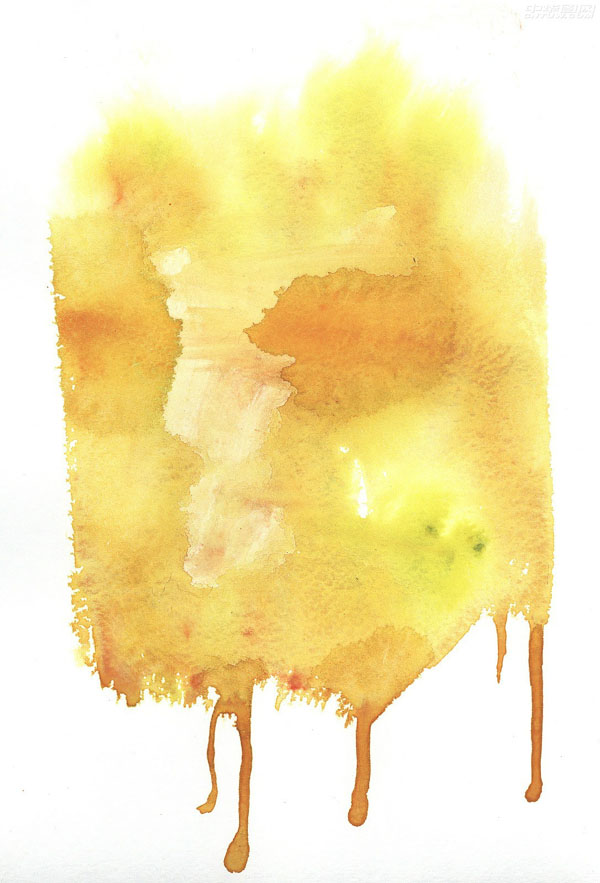
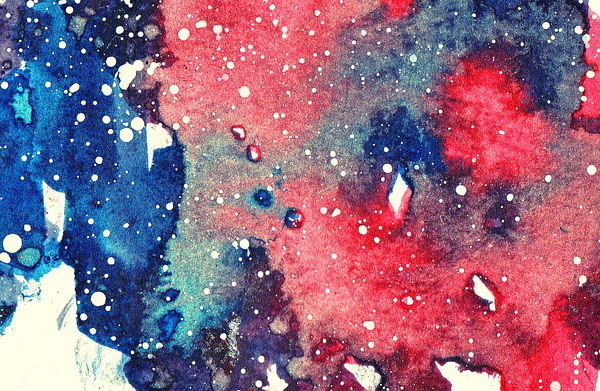
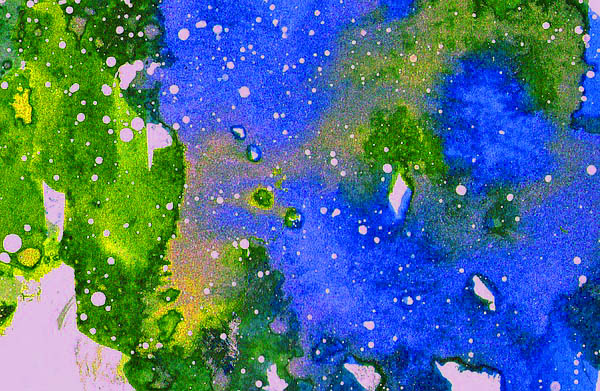

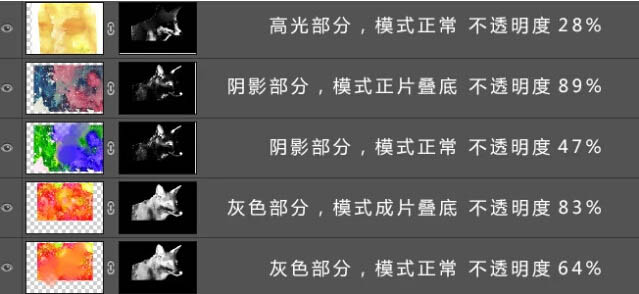
5、完成以上步骤后就会得到下图。

6、再接下来需要叠加水彩的质感素材,就是如下图类型的素材。
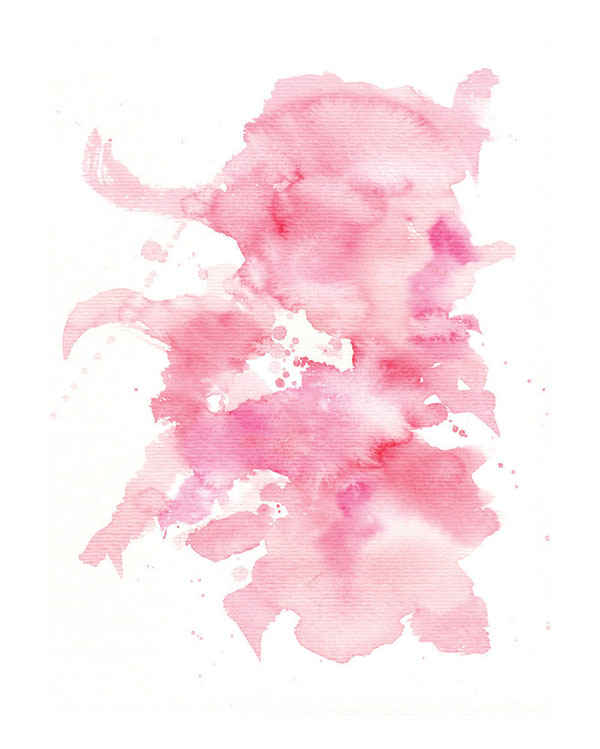

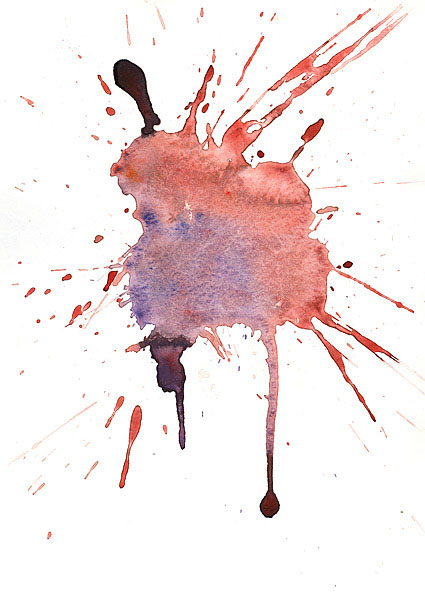
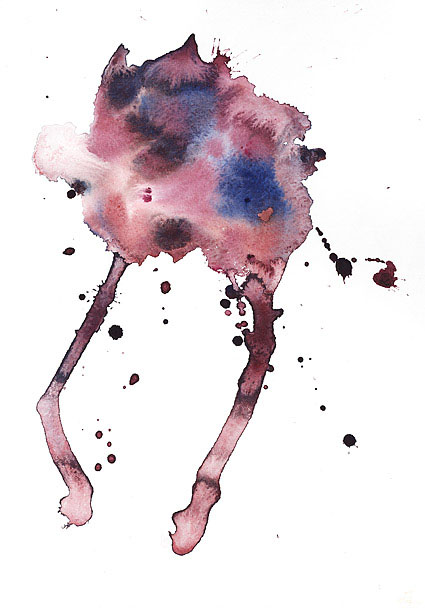
7、叠加素材还是需要用通道来回建立蒙版(如下图所示完成其中一个局部的素材替换)。

8、按照上述操作反复操作(可能会有十几层,这里需要注意按照边缘来替换,同时注意嘴部眼睛等细节)。

最终效果:

来源:一线设计/爱卡IXCat
猜你喜欢
![]()